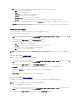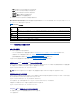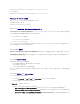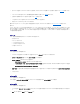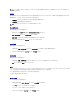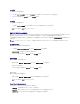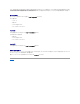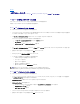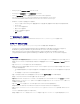Users Guide
6. RootCA.pem をシステムの 信頼できるルート認証局 ストアにインストールします。
7. ProvisioningCTL.stl 証明書信頼リスト ファイルを 中間証明書認証局 にインポートします。
8. インポートした 証明書信頼リスト を適用する SSL 証明書設定を作成します。コマンドプロンプトに、次のコマンドを貼り付けます。
netsh http add sslcert ipport=0.0.0.0:4433 appid={6cb73250-820b-11de-8a39-0800200c9a66} certstorename=MY
certhash=fbcc14993919d2cdd64cfed68579112c91c05027 sslctlstorename=CA sslctlidentifier="ProvisioningCTL"
9. 次の手順により、SSL およびクライアント証明書をウェブサイトに強制します。
a. ポートを 4433 に設定して、DellProvisioningServer 証明書を使用するには、SSL 結合を追加します。証明書が別のプログラムに割り当てられるという警告が表示されます。
b. OK をクリックします。
c. ポート 4431 の HTTP 結合を除去します。
d. 必要な SSL オプションを選択します。
e. 必要なクライアント証明書オプションを選択します。
f. 適用 をクリックします。
Dell 自動検出ネットワーク設定仕様
自動検出のエラーメッセージ、説明、および対応処置については、delltechcenter.com の『Dell Auto-Discovery Network Setup Specification』を参照してください。
アップグレード/修復に関する問題
ConfigMgr 用 DLCI 1.2 をインストールした後に Dell Server Deployment Pack をアップグレードまたは修復した場合は、次の手順を実行します。
1. CustomReboot.vbs を [ConfigMgrRoot]¥AdminUI¥XmlStorage¥Extensions¥Bin¥Deploym ent¥Dell¥PowerEdge¥LC¥ から [ConfigMgrRoot]
¥OSD¥Lib¥Packages¥Deployment¥Dell¥PowerEdg e¥CustomReboot¥にコピーします。コピー先フォルダ内のファイルは上書きします。
2. DellPowerEdgeDeployment.xml を [ConfigMgrRoot]¥AdminUI¥XmlStorage¥Extensions¥Bin¥Deploym ent¥Dell¥PowerEdge¥LC¥ から
[ConfigMgrRoot]¥AdminUI¥XmlStorage¥Extensions¥Bin¥Deploym ent¥Dell¥PowerEdge¥ にコピーします。コピー先フォルダ内のファイルは上書きします。
問題とその解決
l 問題: 共有ネットワークモードで設定された iDRAC 搭載のターゲットシステムにオペレーティングシステムを導入中、Windows PE 環境の開始がネットワークドライバで失敗し、タスクシーケ
ンスに達する前にシステムが再起動する場合がある。
対応処置: これは、ネットワークによる IP アドレス割り当てが遅すぎたために発生します。この問題を回避するには、ネットワークスイッチで スパニングツリー と 高速リンク を有効するように
してください。
l 問題: システムで Lifecycle Controller が使用されていると、そのシステムが検出されなくなる。
対応処置: システムがコレクションに表示されない場合は、ログファイルに「Lifecycle Controller が使用中です 」というエラーメッセージが含まれているか確認してください。このエラーメ
ッセージがあれば、次の手順を実行します。
a. システムが電源投入時自己診断テスト (POST) 状態でないことを確認します。システムは電源投入後、メディアを介してオペレーティングシステムが起動するまで POST 状態になりま
す。
b. システムの電源を切り、10 分待ってからコレクションに表示されるかを確認します。
l 問題: ソースおよび宛先フォルダ用のローカルフォルダの場所を指定しないと、Lifecycle Controller 起動メディアの作成 オプションが失敗する場合がある。
対応処置:ソースコピー元とコピー先パスがローカルパスであることを確認してください。例:C:¥<フォルダ名>
l 問題: ターゲットシステムの中に、サポートされる iDRAC バージョンより古いバージョンが存在する場合、オペレーティングシステム導入ワークローの vFlash から起動 オプションが失敗す
る場合がある。
対応処置:ラックとタワーサーバーでは、iDRAC version 1.3 以降のファームウェアが搭載されていることを確認してください。ブレードサーバーでは、iDRAC version 2.2 以降のファームウ
ェアが搭載されていることを確認してください。
l 問題: Config の起動 ユーティリティを使用してオペレーティングシステムを導入中、タスクシーケンスのアドバタイズメントが画面に表示されない。
対応処置:導入するコレクションそのものに対してアドバタイズするようにしてください。親コレクションに対するアドバタイズは子コレクションには適用されません。
l 問題:ConfigMgr SP1 R2 から Windows Automated Installation Kit(Windows AIK)1.1 を使って Microsoft Windows 2008 R2 を導入する際に、次のエラーメッセージが
表示される。
「0X80070002 で操作に失敗しました。指定されたファイルが見つかりません。」
対応処置:この問題は、Windows AIK 1.X で作成されたWindows PE 2.X ベースの起動イメージを使ってMicrosoft Windows 2008 R2 を導入する場合に発生します。Microsoft